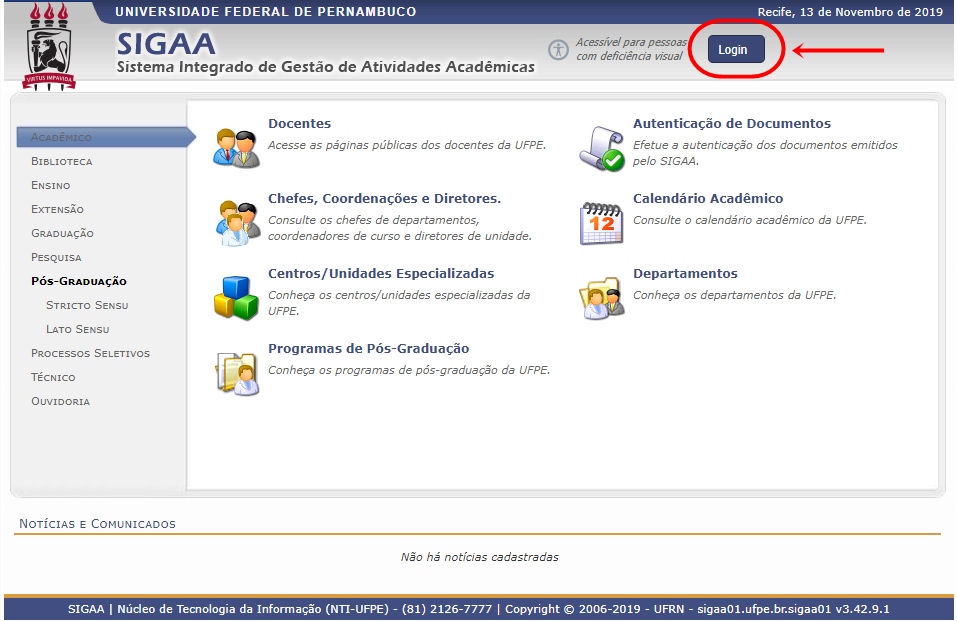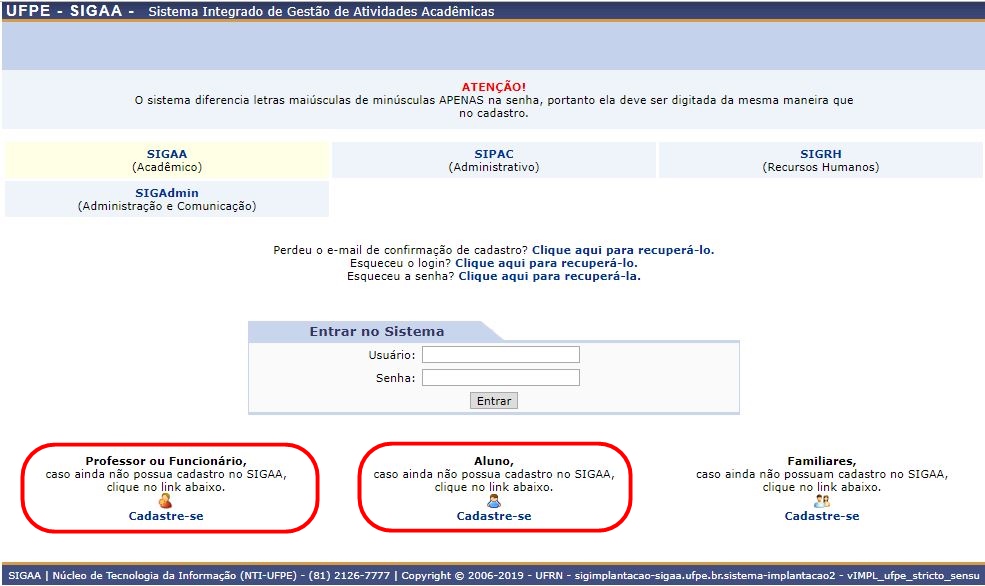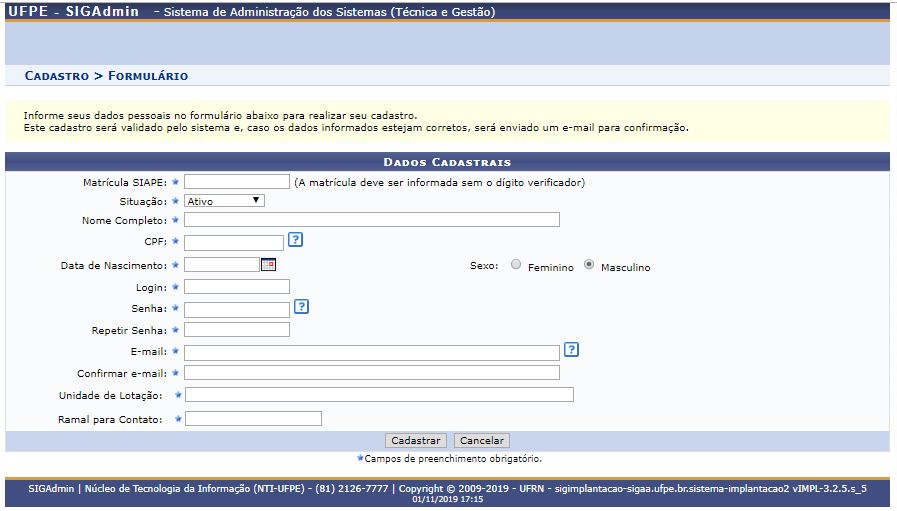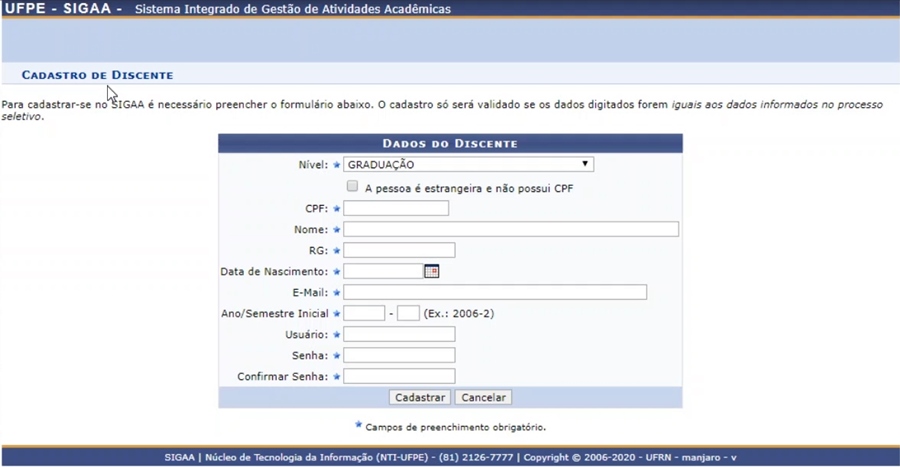Criar Usuário no SIGAA
Objetivo
Orientar toda a comunidade acadêmica da UFPE de como fazer o seu primeiro acesso ao sistema do SIGAA.
Pré-requisitos
Possuir algum vínculo com a universidade. (Se no ato do cadastro, o sistema não identificar os seus dados, entre em contato com o coordenador do seu curso).
Perfis de Acesso
- Discentes.
- Coordenadores.
- Vice-Coordenadores.
- Secretários.
- Gestores.
- Demais funcionários.
Caminho
Portal SIGAA UFPE -> SIGAA -> Cadastre-se
Passo a Passo (Discentes e Funcionários)
Passos Iniciais dos Discentes e demais Funcionários
Acessar Portal SIGAA UFPE
Para acessar o SIGAA, primeiro acesse o portal do SIGAA UFPE, no link https://sigaa.ufpe.br/sigaa/public .
E clique no botão de Login.
O sistema irá lhe direcionar para o link do SIGAA . ( https://sigaa.ufpe.br/sigaa/verTelaLogin.do ) e exibirá a tela de acesso ao Sistema.
Acessar SIGAA
Na tela de Login do SIGAA, clique no ícone de “Cadastre-se” (Professor ou Funcionário) ou no ícone “Cadastre-se” (Aluno), e o sistema irá direcionar o usuário para a tela de cadastro.
Realizar cadastro
Na tela de cadastro, deverá ser preenchido, obrigatoriamente, todos os campos marcados com uma estrela azul.
No campo “Usuário” você deve criar um nome de usuário que lhe identifique ao for utilizar o sistema.
Esse Usuário é único e, caso já tenha alguém utilizando, o sistema irá informar para que você crie outro.
Exemplo:
Se o seu nome for João Henrique, você pode criar um usuário com o nome “JoaoH”. caso já tenha alguém cadastrado com esse usuário, você pode mudar para outro, como, por exemplo, “JHenrique”.
No campo “E-mail” deverá ser colocado o e-mail que você usa frequentemente, pois, qualquer aviso que for colocado no sistema, ou nas turmas virtuais, será enviado para você através dele.
Depois escolha uma senha e clique em "Cadastrar".
Passos do Professor ou Funcionário
Esta funcionalidade serve para cadastrar todas as pessoas que possuem vínculo trabalhista com a UFPE.
Essas pessoas podem ser: secretários, coordenadores, professores, e demais servidores que utilizarão o sistema.
Observação:
Se você já possui um "usuário" e "senha" cadastrados no SIPAC, esse mesmo acesso do SIPAC pode ser utilizado para acessar o SIGAA.
Após preencher os dados, clique no botão “Cadastrar”, e seu usuário será cadastrado com sucesso, e será possível fazer o Login no SIGAA.
Passos do Discentes
Todos os discentes que possuem, ou já possuíram, vínculo com a UFPE tem seu dados registrado no sistema.
Porém, para ter acesso ao SIGAA pela primeira vez, será necessário realizar esse auto cadastro.
Abaixo a imagem do formulário de cadastro. Caso tenha alguma dúvida em algum campo, consulte a legenda que está logo abaixo da imagem.
Legenda:
Nível: indica os níveis educacionais que a UFPE possui. Escolha o seu atual nível de ensino.
CPF: Digite os números de seu CPF sem pontos (.) ou hífem (-).
Nome: Digitar o nome completo do solicitante.
RG (Registro Geral): informe o número do documento de identidade.
Data de Nascimento: Informar a data de nascimento do solicitante.
E-mail: Informar o e-mail que permitirá que o SIGAA se comunique com você.
Ano/Semestre Inicial: informe o ano e semestre de entrada no nível educacional que você está cursando no momento. Por exemplo. Se João iniciou o mestrado no segundo semestre de 2017, o ano/semestre inicial será 2017.2.
Usuário: Crie o seu usuário.
Senha: Crie uma senha.
Confirmar Senha: digite a mesma senha criada anteriormente.
Após preencher os dados, clique no botão “Cadastrar”, e seu usuário será cadastrado com sucesso, e será possível fazer o Login no SIGAA.
Regras
A pessoa solicitante de criação de um usuário do sistema deve estar previamente cadastrado em alguma base de dados dos sistemas da UFPE.